Электронный каталог НБ СИБАГС
Программа MarcSQL.1.14 (MARC 21)
Главный электронный каталог ведется в нашей библиотеке с 1993 года и отражает полностью все книжные поступления с этого года по настоящее время. Но здесь есть и книги за более ранние годы, но не в полном объеме.
База данных статей ведется в НБ СибАГС с 1996 года. Она аккумулирует статьи из журналов, поступающих в НБ СибАГС и статьи из сборников.
Нужно помнить:
1. В словаре авторов: фамилия автора, пробел а потом инициалы;
2. Ключевые слова приводятся в именительном падеже единственного или множественного числа (возможны разные варианты). Ключевые слова – одно слово или устойчивое словосочетание.
Поисковые ситуации:
1. Поиск конкретной книги. Поиск ведется по словарям: авторы, заглавие или автор и заглавие.
2. Подбор литературы по теме. Поиск ведется по ключевым словам.
3. Поиск литературы, о какой- либо персоне. Поиск ведется по словарю Персоналия
Виды поиска:
§ Простой
§ Расширенный
§ Поиск по словарям
§
Простой поиск (Кнопка панели * Бинокль*)
Для осуществления этого вида поиска необходимо:
· определить поле или несколько полей, по которым будет производиться поиск;
· ввести терм, если вводится словосочетание, то падежные окончания не сокращаются, если отдельное слово, то нужно набирать слова без окончаний, стараться предусмотреть различные варианты написания, синонимы;
· перед каждым термом поставить знак звездочки (*) – поиск по контексту (т.е. по всему полю, а не только по началу)
· термины должны быть объединены, в зависимости от ситуации, логическими операциями (И/ИЛИ) ;
· нажать кнопку «Поиск».
Расширенный поиск (Кнопка панели * Бинокль*)
Для осуществления этого вида поиска необходимо:
· в поле для поиска выбрать поле поиска (автор, заглавие, ключевые слова и т.д.);
· условие поиска (в выпадающем списке выделить условие поиска: начинается, не начинается, включает…т.д. );
· терм поиска(ввести термин для поиска).
· нажать кнопку "Добавить";
· если выбраны несколько термов для поиска, необходимо выбрать логическое условие объединения подзапросов (И / ИЛИ / И НЕ), актуальное в данный момент (кнопка слева или кнопка «знак»);
· приоритеты в поиске терминов определяются с помощью скобок;
· для этого необходимо выделить подзапрос, который должен быть заключен в скобки, и нажать соответствующие кнопки с открывающейся и закрывающейся скобкой.
· после определения условий поиска нажать «Поиск».
Рассмотрим пример: необходимо найти документы по управлению персоналом для 2008 года и далее…

Выбираем поля для поиска: это может быть поле заглавие и поле ключевые слова. Сначала выбираем поле для поиска заглавие, затем условие поиска – «включает» и вводим термин поиска – «управление персоналом»и нажимаем кнопку добавить.
Теперь выбираем поле для поиска ключевые слова, условие поиска «включает»и терм поиска «управление персоналом».После этого необходимо выбрать логическое условие объединения подзапросов по полям заглавиеи ключевые слова: ИЛИ.Нажать кнопку «добавить».
Выделяем первую строку запроса(щелкнуть левой кнопкой мыши) и нажимаем кнопку с открывающейся скобкой. Выделить вторую строчку запроса и нажать кнопку с закрывающейся скобкой. Остается ограничить подборку по годам. Выбираем логическое условие объединения запросов с ограничением по годам: И.
Выбираем поле для поиска год издания, условие поиска больше или равно,терм поиска 2008инажать кнопкудобавить.Поиск сформирован, нажимаем кнопку Поиск.
ПОИСК ПО СЛОВАРЯМ (Кнопка *Бинокль с листочком)
В правом верхнем углу панели «поиск по словарям» размещается список внутренних словарей, построенных в базе данных. В нижнем правом углу находится окно «Отобранные термы». В это окно пользователь отбирает те термины из словарей, по которым он хочет осуществить поиск.
В левой части экрана расположен список терминов текущего словаря. Первая колонка – это сами термы, вторая колонка – это количество документов, содержащих данный термин.
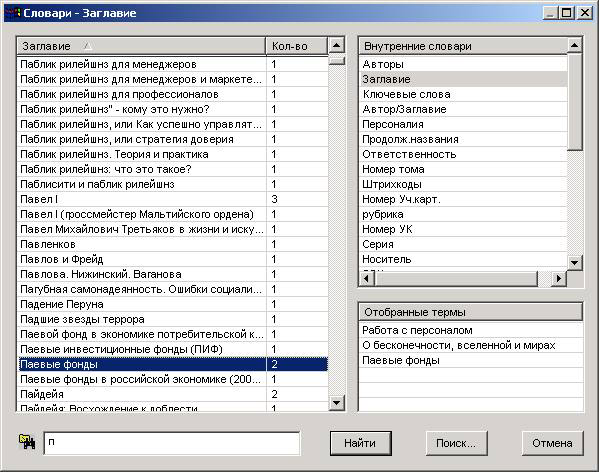
Для осуществления поиска по словарям необходимо:
· сделать словарь текущим, щелкнув по нему левой кнопкой мыши;
· в строке ввода, расположенной ниже окна списка термов, ввести начальные буквы термина, который необходимо найти;
· отобрать нужные термины из списка терминов текущего словаря в список отобранных терминов.
· отбирать термины можно из разных словарей. Отобрать термин можно двумя способами:
- дважды щелкнуть левой кнопкой мыши на терме в окне списка термов.
- нажать левой кнопкой мыши на нужный термин и, не отпуская кнопку, перетащить его в список отобранных термов.
- нажать кнопку «Найти».
Работа с подмножеством
Найденное подмножество на мониторе представлено в двух окнах:
- верхнее в виде полного библиографического описания. Здесь же для каждой книги выдается таблица, определяющая количество экземпляров книги и их местонахождение в библиотеке.
- нижнее в виде списка.
На необходимые вам книги вы заполняете листок «Требования», где указываете:
1. Фамилию читателя
2. Шифр книги (в левом верхнем углу верхней части монитора)
3. Автора (если он указан жирным шрифтом на отдельной строке в начале описания)
4. Название книги (если оно длинное, то можно поставить в конце многоточие)
5. Указать том, выпуск (если это многотомное издание)
6. Обязательно указать «Автореферат диссертации» (если это автореферат или «Электронный ресурс» (если это диск)
7. Место издания – город, где книга издана
8. Год издания
9. Нужно указать и место нахождения книги в библиотеке (аб., ч/з, ИБО, РФ)
Для статей из периодики на специальном требовании или на обороте требования указывается источник публикации статьи :
1. название журнала
2. год
3. номер
4. страницы, на которых эта статья помещена
5. автор и название статьи не указывается
6. на одном листочке можно записать несколько источников.
Удаления отобранной книги из подмножества:
1. кликнуть на данном описании (в нижней части монитора) два раза (в левой графе на иконке с изображением книги должна появиться галочка) или выделить нужный документ (в нижней части монитора), нажать иконку с изображением галочки поверх книги;
2. в выпадающем списке к этой иконке выбрать «Исключение из подмножества».
